Správca virtuálneho smerovača: Premeňte počítač so systémom Windows na hotspot Wi-Fi
Každý z nás má na svojom počítači alebo notebooku (Laptop)internetové(Internet) pripojenie , ale čo ak máte veľa zariadení? Nemusíte kupovať rôzne internetové(Internet) pripojenia pre každé zo svojich zariadení. Pomocou nástroja Virtual Router Manager(Virtual Router Manager) môžete jednoducho premeniť svoj počítač na Wi-Fi hotspot a pripojiť k nemu všetky svoje zariadenia . Virtual Router Manager premení akýkoľvek počítač so Windows 10/8/7 na Wi-Fi Hot Spot pomocou technológie Wireless Hosted Network a jeho autorom je Chris Pietschmann , Microsoft MVP pre Bing Maps .
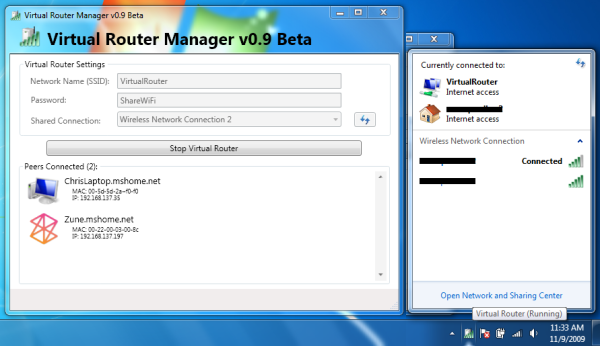
Správca virtuálneho smerovača
Virtuálny smerovač(Router) je veľmi užitočný a praktický nástroj, ktorý vám umožní zdieľať vaše internetové(Internet) pripojenie s ktorýmkoľvek zariadením s podporou Wi-Fi . Pomocou tohto softvéru môžete ešte viac rozšíriť svoje internetové pripojenie. Obsluha je veľmi jednoduchá a nevyžaduje si žiadne veľké konfiguračné kroky!
Musíte si jednoducho vybrať dobrý názov pre pripojenie k hotspotu. Môžete ho dokonca zvýšiť zabezpečením, ak mu poskytnete heslo. Môžete si tiež vybrať, ktoré sieťové pripojenie chcete zdieľať. To bolo pre mňa veľmi užitočné, keď pripájam svoj laptop k 2-3 Wi-Fi sieťam súčasne. Jeden používam na prehliadanie internetu(Internet) a druhý na zdieľanie súborov(File Sharing) alebo testovacie účely. Táto možnosť mi umožnila zdieľať iba konkrétnu sieť.
Použite Virtual Router Manager ako rozšírenie internetového pripojenia(Internet Connection Extender)
Softvér Virtual Router Manager(Router Manager) môžete použiť na rozšírenie vášho internetového pripojenia na širší rozsah. Tu je rýchly návod:
1. Pripojte sa k fungujúcemu internetovému(Internet) pripojeniu (káblovému alebo bezdrôtovému).
2. Nainštalujte(Install) a spustite Virtual Router Manager(Run Virtual Router Manager) .
3. Zadajte názov siete a heslo.
4. V časti Zdieľané pripojenie(Shared Connection) vyberte pripojenie, ku ktorému ste sa pripojili v prvom kroku.
5. Kliknite na tlačidlo „Spustiť virtuálny smerovač“.
Teraz váš laptop alebo počítač funguje ako predlžovač internetového pripojenia. (Internet)Ak ste už mali smerovač(Router) Wi-Fi , môžete teraz rozšíriť jeho dosah pomocou počítača so systémom Windows(Windows) s podporou Wi-Fi .
Virtuálny smerovač(Router) bol napísaný v jazyku C# a je úplne zadarmo. Softvér bol licencovaný ako Open Source , takže ho môžete bez váhania používať kdekoľvek: doma, na pracovisku(Work Place) , v knižnici(Library) alebo jednoducho kdekoľvek.
Kliknite sem(here)(here) a stiahnite si Virtual Router Manager .
Aj keď môžete kedykoľvek povoliť zdieľanie internetového pripojenia(Internet Connection Sharing) a natívne premeniť počítač so systémom Windows na hotspot WiFi(turn Windows PC into WiFi Hotspot) , takýto bezplatný softvér WiFi HotSpot(WiFi HotSpot software) veci zjednoduší.
Related posts
Spravovať, kontrolovať bezdrôtové sieťové pripojenia CobraTek Wi-Fi Manager
Konvertor dokumentov: Prevod súborov DOC, PDF, DOCX, RTF, TXT, HTML
Prevod EPUB na MOBI – bezplatné nástroje na prevod pre Windows 10
Preveďte AVCHD na MP4 pomocou týchto bezplatných prevodníkov pre Windows 11/10
Best Free Reference Manager software for Windows 11/10
Trend Micro Password Manager pre Windows 10 PC
Preveďte CSV na GPX alebo KML pomocou bezplatných nástrojov na prevod v systéme Windows 11/10
AnVir Správca úloh zadarmo: Alternatíva k Správcovi úloh systému Windows
Chocolatey je bezplatný správca balíkov pre Windows
Money Manager Ex je bezplatný softvér pre osobné financie pre Windows PC
Preveďte dokumenty programu Word na JPG pomocou dávkového prevodníka Word na JPG
Manager Desktop Edition je bezplatný účtovný softvér pre malé podniky
Konvertujte dávkové súbory na spustiteľné súbory pomocou dávkového kompilátora
NetSetMan: Správca nastavení siete pre Windows 10
Najlepší bezplatný softvér Download Manager pre Windows 11/10
Shallot je bezplatný správca súborov pre Windows, ktorý ponúka rozhranie zásuvných modulov
KMyMoney: Softvér Personal Finance Manager pre Windows PC
Najlepší bezplatný alternatívny softvér Connectify na zdieľanie internetu v systéme Windows 10
Neat Download Manager pre Windows 10 zrýchli vaše sťahovanie
Unreal Commander je bezplatný softvér File Manager pre Windows 10
